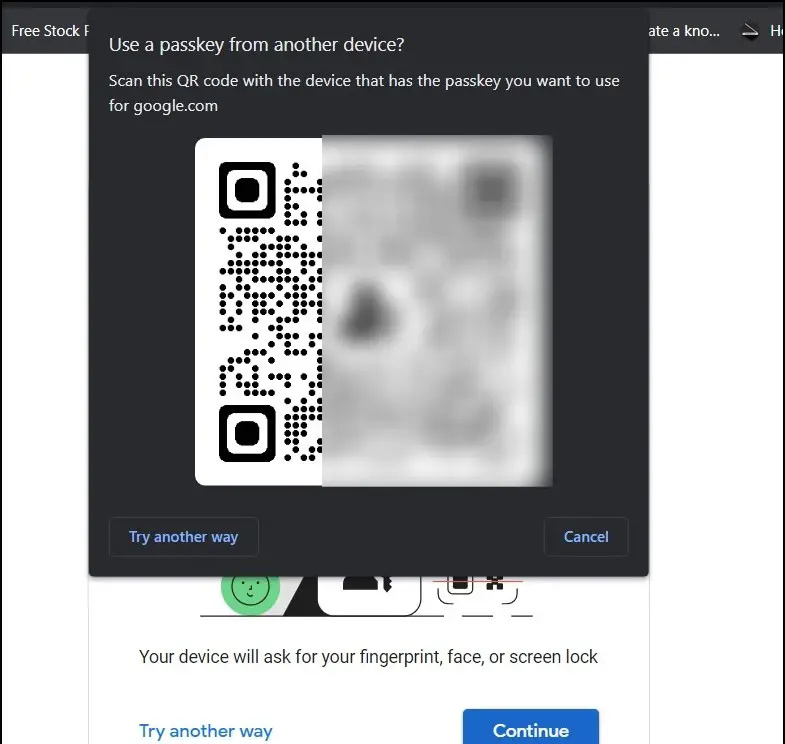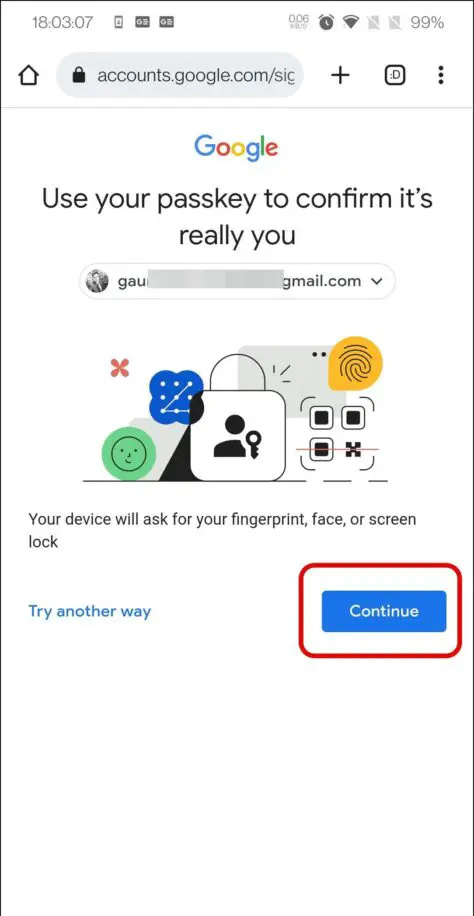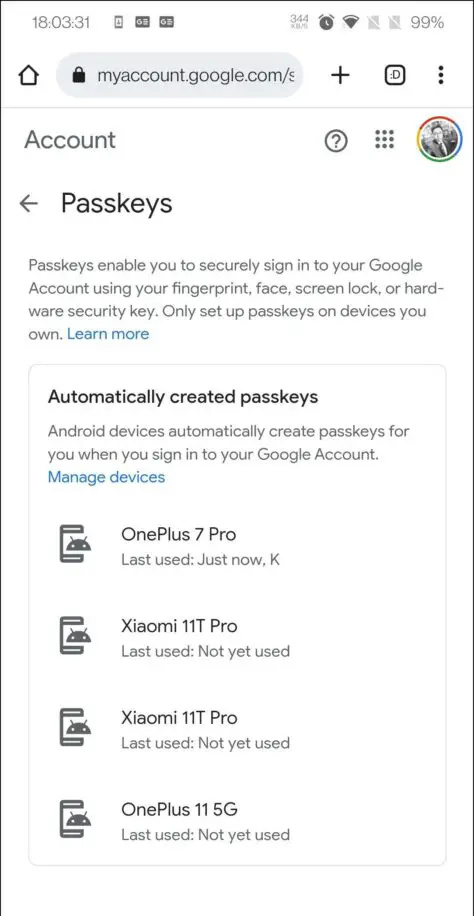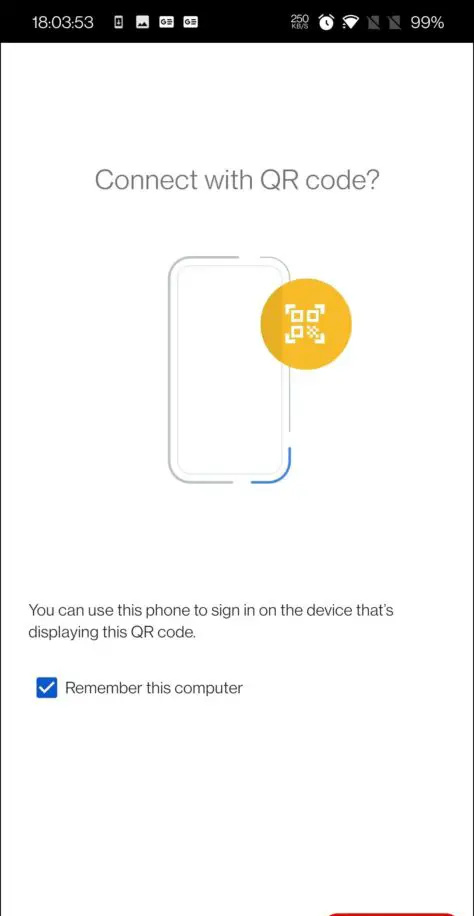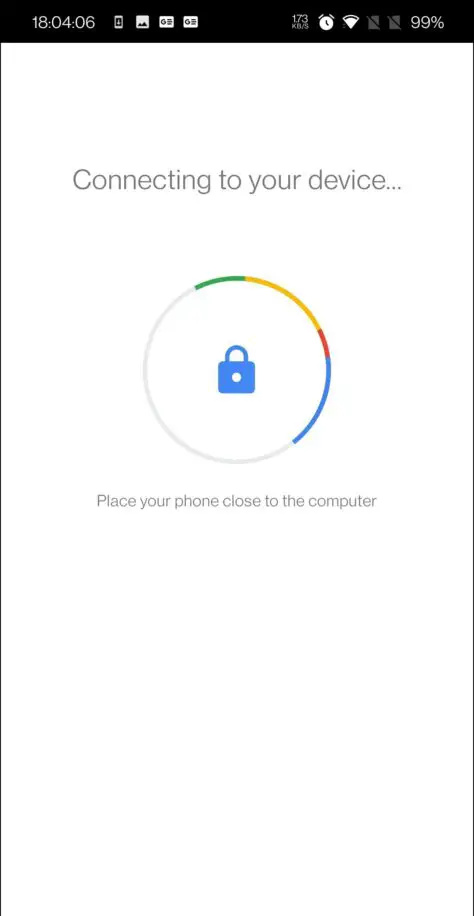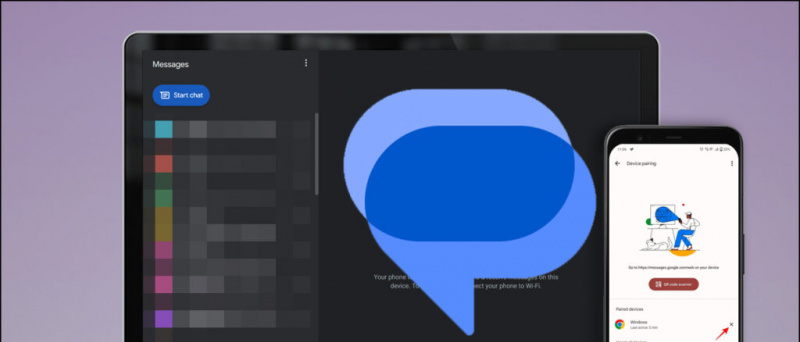Google arbeitet zusammen mit anderen großen Technologiegiganten wie FIDO Alliance, Apple und Microsoft an einer passwortlosen Zukunft. Es heißt Passkeys und ist eine einfachere und sicherere Alternative zu Passwörtern, da Sie sich mit einem Fingerabdruck, einem Gesichtsscan oder einer Bildschirmsperr-PIN auf Ihrem Telefon anmelden können. In dieser Lektüre werden wir besprechen, wie Google Passkeys erstellt und verwendet werden. Inzwischen kann man es auch lernen Es gin Google-Konto ohne Anmeldeaufforderung .

Inhaltsverzeichnis
Um sich mit Google Passkey drahtlos anzumelden, ohne ein Passwort eingeben zu müssen, müssen Sie die unten aufgeführten Anforderungen erfüllen.
- Ein Laptop oder Desktop mit mindestens Windows 10 oder macOS Ventura
- Chrome 109 oder höher
- Safari 16 oder höher
- Kante 109 oder höher
- Ein Mobilgerät mit mindestens iOS 16 oder Android 9 und höher, oder
- Hardware-Sicherheitsschlüssel, der das FIDO2-Protokoll unterstützt
Schritte zum Erstellen von Google Passkey
Sobald Sie über die Geräte und den Browser verfügen, die die oben genannten Anforderungen erfüllen, müssen Sie diese Schritte ausführen, um Ihr Telefon als Anmeldeauthentifizierungsgerät für Google Passkey zu konvertieren.
1. Gehen Sie zum Google Passkeys-Website auf einem mobilen Browser.
2. Melden Sie sich jetzt mit Ihrem Google-Konto an und tippen Sie auf Weitermachen .
3. Hier sehen Sie die Liste aller Ihrer berechtigten Geräte, die als Passkey fungieren können. Normalerweise wird es ein Android-Telefon sein.
Auf einem Desktop erhalten Sie die Meldung „Auf diesem Gerät kann kein Passkey erstellt werden“. Da es kein ideales Gerät zur Verwendung als Hauptschlüssel ist.
Android-Kontakte werden nicht mit Google Mail synchronisiert
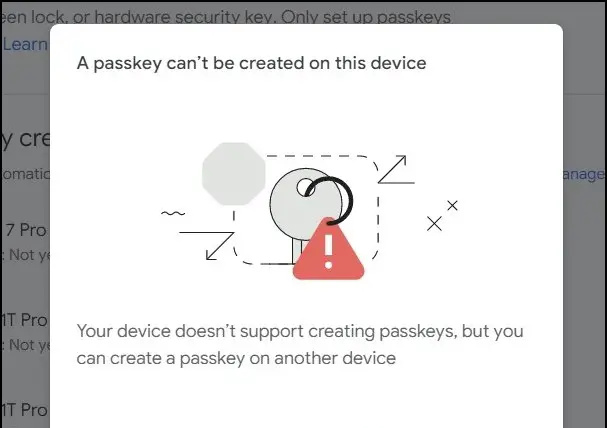
2. Geben Sie die Anmeldedaten Ihres Google-Kontos ein und klicken Sie auf Weitermachen Schaltfläche, um Ihren Passkey für eine einfache Anmeldung zu verwenden.
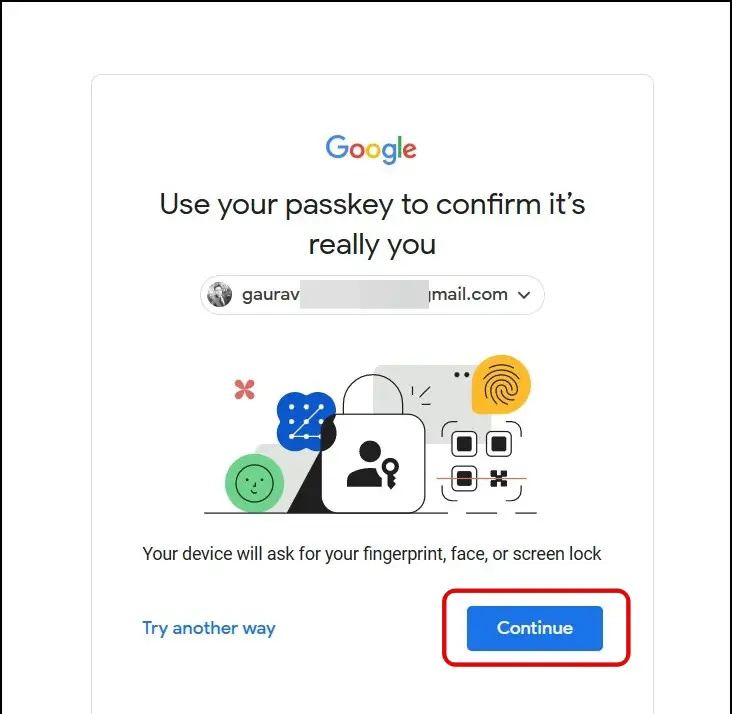
4. Jetzt erhalten Sie eine Eingabeaufforderung wie diese, hier wählen Sie die aus Verwenden Sie ein Telefon oder Tablet Möglichkeit.
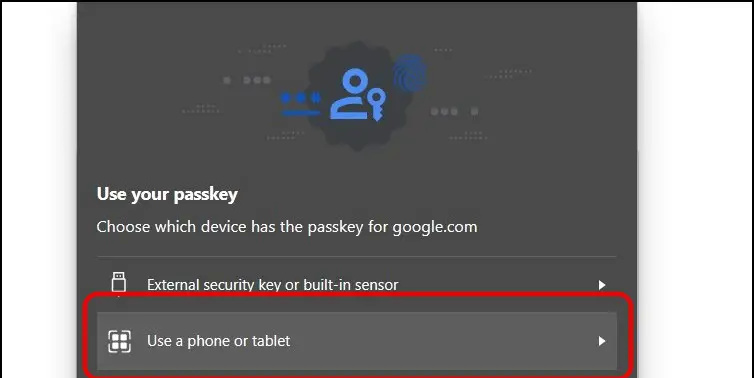
5. Als nächstes wird Ihnen ein QR-Code angezeigt.